خوش آموز درخت تو گر بار دانش بگیرد، به زیر آوری چرخ نیلوفری را
برطرف کردن ارور 0x80D02017 در Microsoft Store
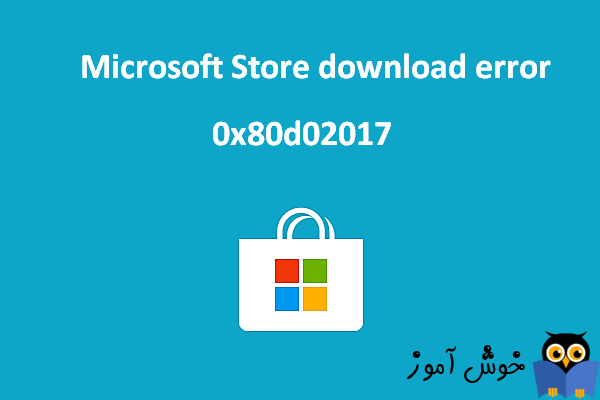
یکی از مشکلاتی که کاربران مایکروسافت مورد Microsoft Store در زمان بروزرسانی نرم افزارها و یا دانلود، مواجه هستند، ارور 0x80D02017 می باشد. این مشکل عمدتا پس از بروزرسانی ویندوز رخ می دهد. در خصوص این مشکل، راه حل های ساده ای گرد آوری شده که از آنها می توانید استفاده کنید.

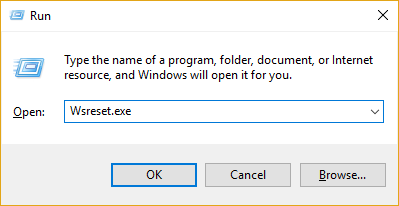
حالا اجازه دهید که دستور بالا cache مربوط به Windows Store را خالی کند. پس از اجرای کامل دستور که دقایقی شاید به طول بیانجامد، وضعیت ارور را بررسی کنید.
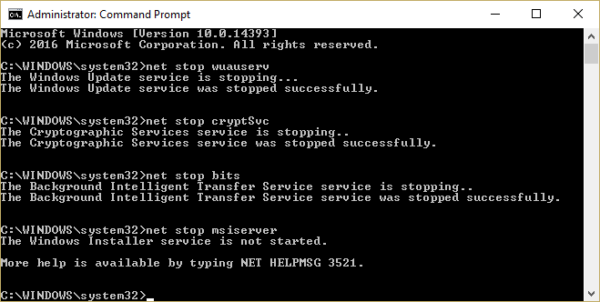
حالا با استفاده از دستورات زیر SoftwareDistribution را Rename کنید:
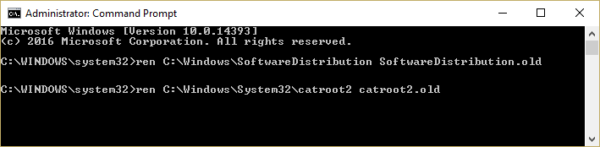
و سپس دستورات زیر را به منظور استارت کردن سرویس Windows Update وارد کنید.
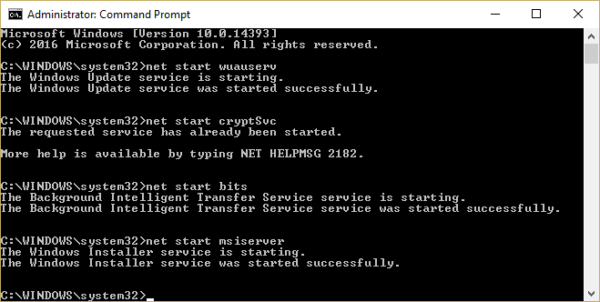
پس از اجرای دستورات فوق، سیستم را ریستارت کرده و وضعیت ارور را بررسی کنید.
قبل از هر چیز نیاز است که مطمئن شوید سرویس Windows Update ویندوز 10 در وضعیت Start باشد. پس بدین منظور با فشردن کلیدهای Windows key + R پنجره Run را باز کنید و عبارت Services.msc را وارد و Enter کنید.

بدین ترتیب وارد کنسول Services خواهید شد و کلیه سرویس های موجود در ویندوز در هر وضعیتی را مشاهده خواهید کرد. اکنون کافیست که سرویس Windows Update را یافته و روی آن کلیک راست کنید و Properties بگیرید.

از لیست کشویی Startup type گزینه Automatic را انتخاب کرده و دکمه Start را کلیک کنید و منتظر بمانید تا سرویس start شود. پس از Start شدن سرویس فرم را OK کنید.
سپس کلیدهای ترکیبی Windows key + i را همزمان از کیبورد فشار دهید تا پنجره Settings ویندوز باز شود. سپس آیتم Update & Security را انتخاب کنید.

سپس دکمه Check for updates را کلیک کنید تا آپدیت های مورد نیاز ویندوز دانلود شده و نصب شوند.

پس از دانلود آپدیت ها، ویندوز را ریستارت کرده تا آپدیت ها نصب شوند. پس از اینکه سیستم بالا آمد، وضعیت ارور را بررسی کنید.
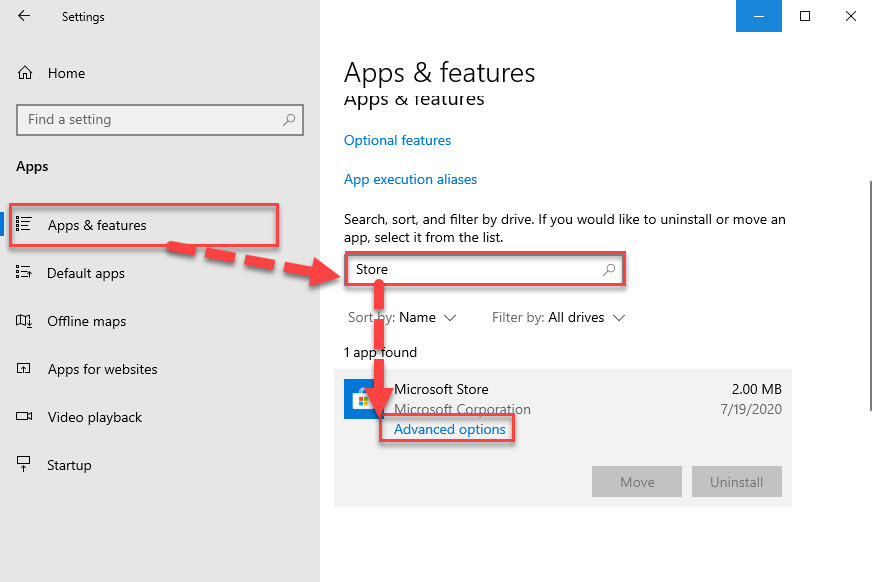
مانند تصویر بالا، در قسمت Search، عبارت Store را تایپ کرده و در لیست برنامه های نضب شده، باید Microsoft Store را انتخاب کنید. سپس لینک Advanced options را کلیک کنید.
بدین ترتیب Setting مربوط به Microsoft Store باز خواهد شد. از بخش Reset، دکمه Reset را کلیک کرده و در پیغام نمایش داده شده هم گزینه Reset را کلیک کنید.
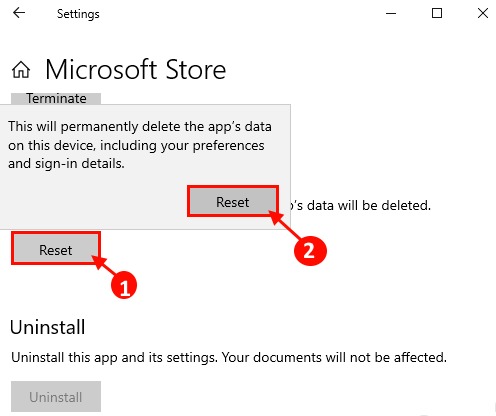
بدین ترتیب پنجره Windows Store به تنظیمات پیشفرض بازگردانده می شود. در ادامه سیستم را ریستارت کرده و با بالا آمدن ویندوز، برنامه Store را اجرا کرده و وضعیت ارور را بررسی کنید.

Disable IPV6
اولین کاری در خصوص ارور 0x80D02017 در Windows Store می توانید انجام دهید، غیرفعال کردن IPV6 می باشد. IPV6 را در ویندوزتان غیرفعال کرده و وضعیت ارور را بررسی کنید.Reset Window store
پنجره Run را باز کرده و عبارت wsreset.exe را وارد و Enter کنید.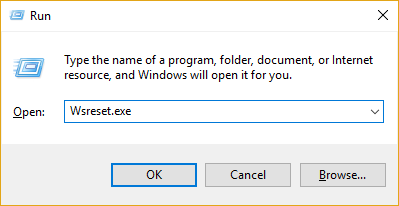
حالا اجازه دهید که دستور بالا cache مربوط به Windows Store را خالی کند. پس از اجرای کامل دستور که دقایقی شاید به طول بیانجامد، وضعیت ارور را بررسی کنید.
Create a new SoftwareDistribution folder
در برخی موارد که خطاها مربوط به آپدیت ویندوز می باشد با ریستارت کردن سرویس windows Update مشکل حل می شود. از این رو Command Prompt را به صورت Run as Administrator باز کرده و دستورات زیر را وارد و Enter کنید.net stop wuauserv
net stop cryptSvc
net stop bits
net stop msiserver
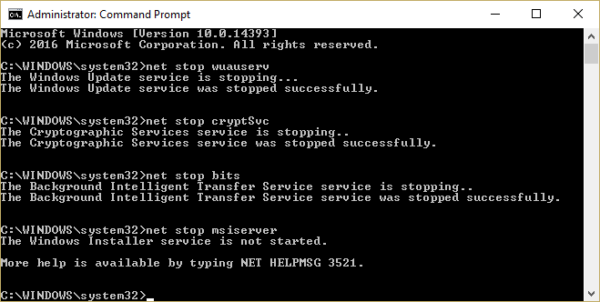
حالا با استفاده از دستورات زیر SoftwareDistribution را Rename کنید:
ren C:\Windows\SoftwareDistribution SoftwareDistribution.old
ren C:\Windows\System32\catroot2 catroot2.old
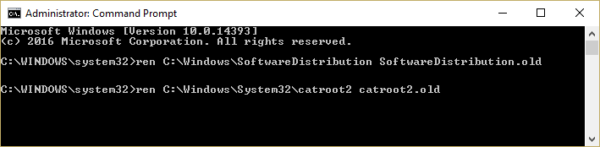
و سپس دستورات زیر را به منظور استارت کردن سرویس Windows Update وارد کنید.
net start wuauserv
net start cryptSvc
net start bits
net start msiserver
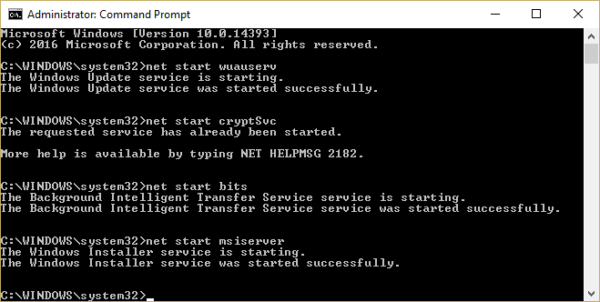
پس از اجرای دستورات فوق، سیستم را ریستارت کرده و وضعیت ارور را بررسی کنید.
Update Windows Auto Update client
راه حلی که در این حل این ارور می تواند موثر باشد این است که سیستم عامل ویندوز 10 خود را بروزرسانی کنید.قبل از هر چیز نیاز است که مطمئن شوید سرویس Windows Update ویندوز 10 در وضعیت Start باشد. پس بدین منظور با فشردن کلیدهای Windows key + R پنجره Run را باز کنید و عبارت Services.msc را وارد و Enter کنید.

بدین ترتیب وارد کنسول Services خواهید شد و کلیه سرویس های موجود در ویندوز در هر وضعیتی را مشاهده خواهید کرد. اکنون کافیست که سرویس Windows Update را یافته و روی آن کلیک راست کنید و Properties بگیرید.

از لیست کشویی Startup type گزینه Automatic را انتخاب کرده و دکمه Start را کلیک کنید و منتظر بمانید تا سرویس start شود. پس از Start شدن سرویس فرم را OK کنید.
سپس کلیدهای ترکیبی Windows key + i را همزمان از کیبورد فشار دهید تا پنجره Settings ویندوز باز شود. سپس آیتم Update & Security را انتخاب کنید.

سپس دکمه Check for updates را کلیک کنید تا آپدیت های مورد نیاز ویندوز دانلود شده و نصب شوند.

پس از دانلود آپدیت ها، ویندوز را ریستارت کرده تا آپدیت ها نصب شوند. پس از اینکه سیستم بالا آمد، وضعیت ارور را بررسی کنید.
Reset Store
ریست کردن Windows Store می تواند خرابی موجود در Store را از بین ببرد. برای ریست کردن Microsoft Store به Settings ویندوز 10 وارد شده و گزینه Apps را کلیک کنید.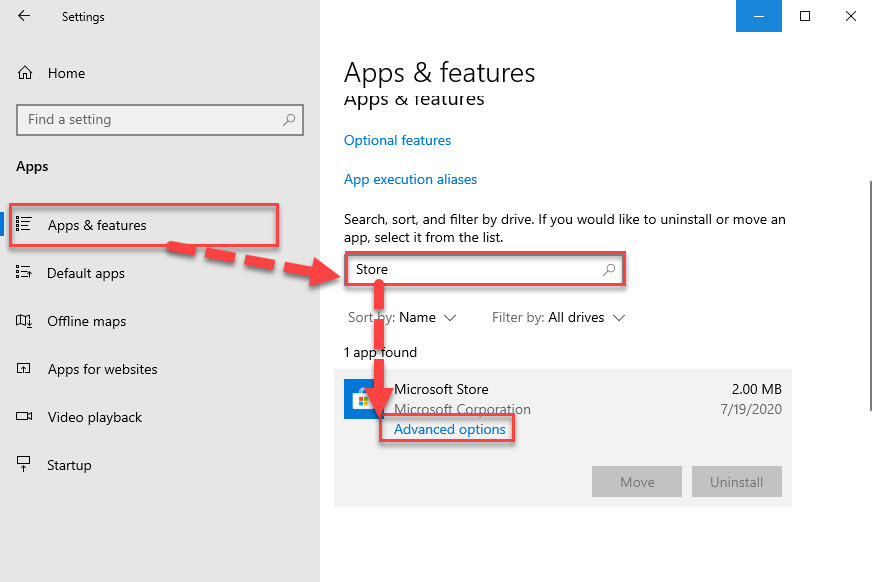
مانند تصویر بالا، در قسمت Search، عبارت Store را تایپ کرده و در لیست برنامه های نضب شده، باید Microsoft Store را انتخاب کنید. سپس لینک Advanced options را کلیک کنید.
بدین ترتیب Setting مربوط به Microsoft Store باز خواهد شد. از بخش Reset، دکمه Reset را کلیک کرده و در پیغام نمایش داده شده هم گزینه Reset را کلیک کنید.
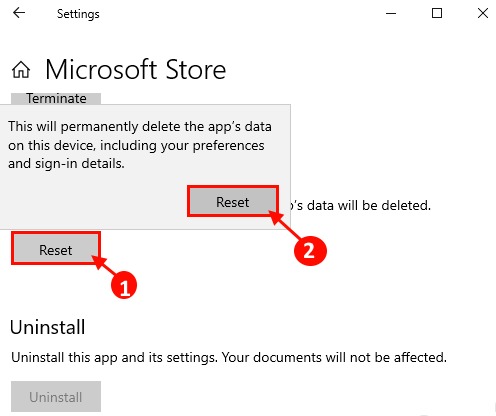
بدین ترتیب پنجره Windows Store به تنظیمات پیشفرض بازگردانده می شود. در ادامه سیستم را ریستارت کرده و با بالا آمدن ویندوز، برنامه Store را اجرا کرده و وضعیت ارور را بررسی کنید.





نمایش دیدگاه ها (0 دیدگاه)
دیدگاه خود را ثبت کنید: